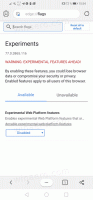Προσθήκη μενού περιβάλλοντος Bluetooth στα Windows 10
Τα Windows 10 σάς επιτρέπουν να αντιστοιχίσετε τον υπολογιστή ή τον φορητό υπολογιστή σας με άλλες συσκευές όπως smartphone, tablet, ασύρματα ποντίκια και πληκτρολόγια. Εάν ο υπολογιστής ή ο φορητός υπολογιστής σας έχει εγκατεστημένο το υλικό bluetooth, μπορείτε να συνδέσετε οποιαδήποτε από τις ασύρματες συσκευές σας σε αυτόν τον υπολογιστή χρησιμοποιώντας το πρωτόκολλο bluetooth. Σήμερα, θα δούμε πώς να προσθέσουμε το χρήσιμο μενού περιβάλλοντος Bluetooth στην επιφάνεια εργασίας στα Windows 10. Αυτό θα σας επιτρέψει να έχετε πρόσβαση σε όλες τις λειτουργίες του bluetooth πολύ πιο γρήγορα.
Για να αποκτήσετε πρόσβαση στο Bluetooth από το μενού περιβάλλοντος στα Windows 10, πρέπει να εφαρμόσετε μια ειδική προσαρμογή μητρώου που θα προσθέσει επιλογές bluetooth στο μενού δεξί κλικ της επιφάνειας εργασίας. Προτού συνεχίσετε, βεβαιωθείτε ότι έχετε συνδεθεί ως Διαχειριστής, διαφορετικά το tweak δεν θα εφαρμοστεί.
Προφανώς, πρέπει να εγκαταστήσετε και να ρυθμίσετε σωστά το υλικό Bluetooth για να λειτουργούν τα στοιχεία του μενού περιβάλλοντος.
Για να προσθέσετε Bluetooth στο μενού περιβάλλοντος στα Windows 10, εφαρμόστε το tweak που αναφέρεται παρακάτω.
Windows Registry Editor Έκδοση 5.00 [HKEY_CLASSES_ROOT\DesktopBackground\Shell\BluetoothMenu] "Εικονίδιο"="bthudtask.exe" "MUIVerb"="Bluetooth" "Position"="Κάτω" "SubCommands"="" [HKEY_CLASSES_ROOT\DesktopBackground\Shell\BluetoothMenu\Shell\1BluetoothDevices] "MUIVerb"="Συσκευές Bluetooth" "SettingsUri"="ms-settings: bluetooth" [HKEY_CLASSES_ROOT\DesktopBackground\Shell\BluetoothMenu\Shell\1BluetoothDevices\command] "DelegateExecute"="{556FF0D6-A1EE-49E5-9FA4-90AE116AD744}" [HKEY_CLASSES_ROOT\DesktopBackground\Shell\BluetoothMenu\Shell\2BluetoothFileTransfer] "MUIVerb"="Μεταφορά αρχείων Bluetooth" [HKEY_CLASSES_ROOT\DesktopBackground\Shell\BluetoothMenu\shell\2BluetoothFileTransfer\command] @="fsquirt.exe" [HKEY_CLASSES_ROOT\DesktopBackground\Shell\BluetoothMenu\Shell\3Options] "MUIVerb"="Επιλογές" "CommandFlags"=dword: 00000020 [HKEY_CLASSES_ROOT\DesktopBackground\Shell\BluetoothMenu\Shell\3Options\command] @="rundll32.exe shell32.dll, Control_RunDLL bthprops.cpl,, 1" [HKEY_CLASSES_ROOT\DesktopBackground\Shell\BluetoothMenu\Shell\4COMPorts] "MUIVerb"="Θύρες COM" [HKEY_CLASSES_ROOT\DesktopBackground\Shell\BluetoothMenu\Shell\4COMPorts\command] @="rundll32.exe shell32.dll, Control_RunDLL bthprops.cpl,, 2" [HKEY_CLASSES_ROOT\DesktopBackground\Shell\BluetoothMenu\Shell\5Hardware] "MUIVerb"="Hardware" [HKEY_CLASSES_ROOT\DesktopBackground\Shell\BluetoothMenu\Shell\5Hardware\command] @="rundll32.exe shell32.dll, Control_RunDLL bthprops.cpl,, 3"
Στο Σημειωματάριο, πατήστε Ctrl + S ή εκτελέστε το στοιχείο Αρχείο - Αποθήκευση από το μενού Αρχείο. Αυτό θα ανοίξει το παράθυρο διαλόγου Αποθήκευση. Εκεί, πληκτρολογήστε ή αντιγράψτε-επικολλήστε το όνομα "Bluetooth.reg" συμπεριλαμβανομένων των εισαγωγικών.
Τα διπλά εισαγωγικά είναι σημαντικά για να διασφαλιστεί ότι το αρχείο θα λάβει την επέκταση "*.reg" και όχι *.reg.txt. Μπορείτε να αποθηκεύσετε το αρχείο σε οποιαδήποτε θέση επιθυμείτε, για παράδειγμα, μπορείτε να το βάλετε στον φάκελο της επιφάνειας εργασίας σας.
Κάντε διπλό κλικ στο αρχείο που δημιουργήσατε, επιβεβαιώστε τη λειτουργία εισαγωγής και τελειώσατε.
Για να εξοικονομήσετε χρόνο, έφτιαξα έτοιμα προς χρήση αρχεία μητρώου. Μπορείτε να τα κατεβάσετε εδώ:
Λήψη Αρχείων Μητρώου
Περιλαμβάνεται η προσαρμογή αναίρεσης.
Μπορείτε να εξοικονομήσετε χρόνο και να χρησιμοποιήσετε το Winaero Tweaker. Έρχεται με την ακόλουθη δυνατότητα:
Μπορείτε να το κατεβάσετε εδώ: Κατεβάστε το Winaero Tweaker.
Τώρα, μπορείτε να αποκτήσετε πρόσβαση στις μεταφορές αρχείων Bluetooth και στις επιλογές σας με ένα μόνο κλικ στην επιφάνεια εργασίας και να εξοικονομήσετε χρόνο. Αυτό είναι.